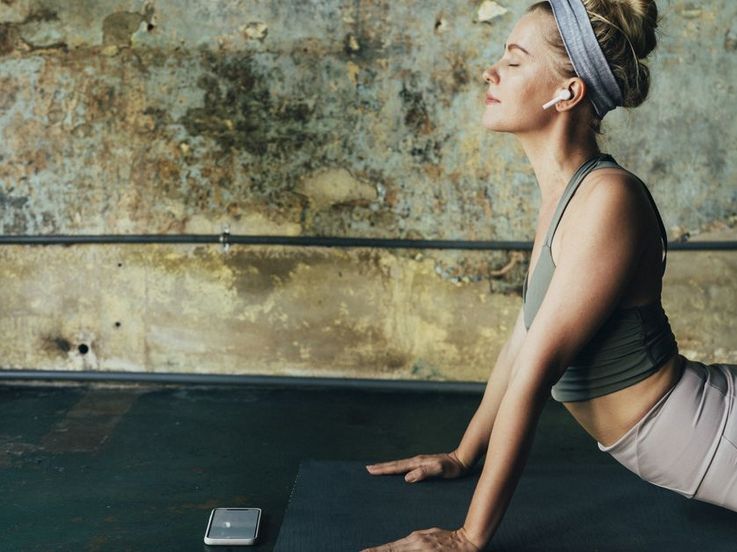Computer
Ein PDF zusammenfügen in wenigen Schritten
Auf Apple-Rechnern ist es besonders leicht
Sie haben mehrere, einzelne Dateien, die Sie gerne zu einer einzigen verbinden möchten? Wir erklären, wie Sie im Handumdrehen PDF zusammenfügen können.
Lesedauer: 3 Minuten

TEILEN
PDF zusammenfügen
In der Arbeit, aber auch im Haushalt stößt man mitunter auf dasselbe Problem: Man hat Scans von beispielsweise mehreren Einzelrechnungen, welche in ein zusammenhängendes PDF-Dokument verpackt werden sollen. Oder es muss eine kompakte Übersicht über mehrere Bilder erstellt werden. Wir verraten, wie sie Einzel-PDFs zu einem einzigen, großen PDF zusammenfügen.
Unter Windows
Wer ein PDF zusammenfügen möchte und einen Rechner mit Windows-Betriebssystem benutzt, hat zwei Möglichkeiten, um ein PDF aus mehreren Einzeldateien zu erstellen.
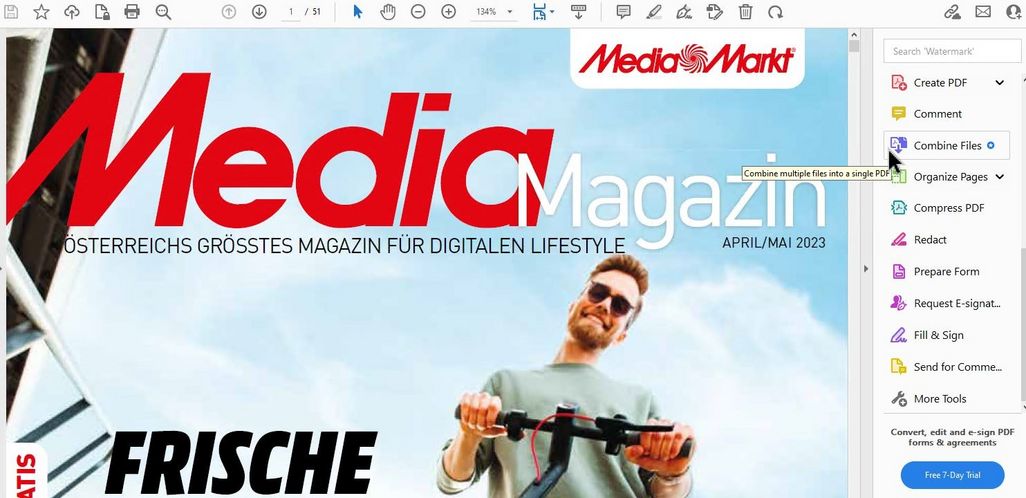
1. Erstens kann man den „Adobe Reader“ benützen. Dort gibt es unter „Werkzeuge“ die Funktion „Dateien zusammenführen“. Nun klickt man auf „Dateien hinzufügen“ und fügt alle vorher ausgesuchten Einzel-PDFs hinzu. Die Reihenfolge lässt sich anschließend noch per Drag and Drop sortieren. Hat sich eine falsche Datei eingeschlichen, kann man sie mit „Entfernen“ löschen. Mit dem Button „Zusammenführen“ erzeugt man das endgültige PDF. Das ist allerdings eine kostenpflichtige Funktion von Adobe.
2. Zweitens kann man im Internet mit speziellen Online-Tools ein PDF zusammenfügen. Diese Möglichkeit sollte man allerdings nur in Anspruch nehmen, wenn es sich nicht um heikle Inhalte handelt. Wie bei allen Inhalten, die man ins Web hochlädt, können sie dort potenziell von anderen Benutzern gesehen werden. Ein solches Tool ist zum Beispiel „Smallpdf“, mit dem man kostenlos zwei PDFs pro Stunde erstellen kann. Dort lädt man die Dateien hoch, kann sie in der Voransicht noch in der Reihenfolge sortieren und dann das zusammengefügte PDF herunterladen.
Unter macOS
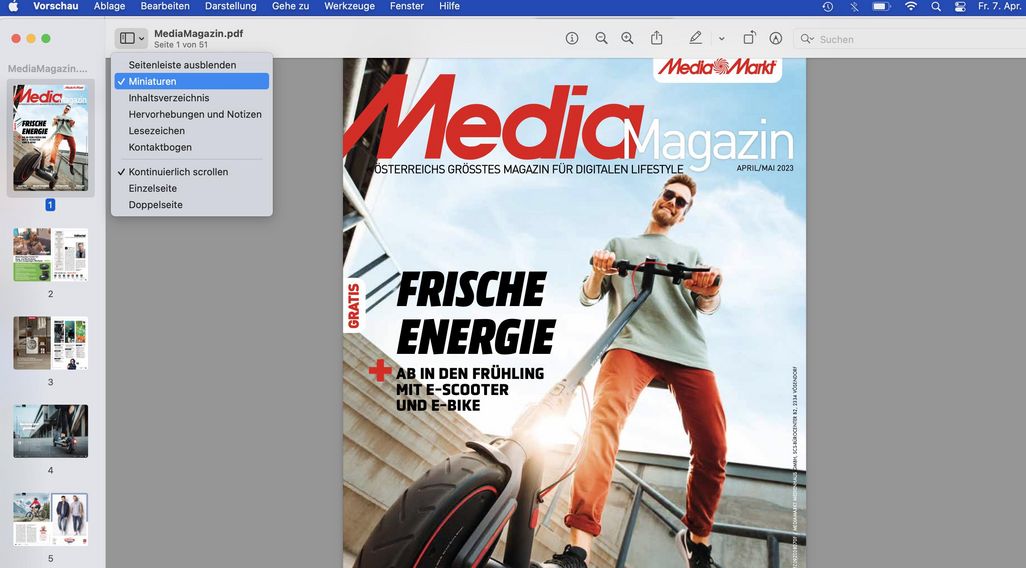
Apple macht das Zusammenführen von PDF-Dateien sehr einfach. Man öffnet dazu einfach die erste PDF-Datei mit der Vorschaufunktion. Nun geht man im Menü „Ansicht“ auf „Miniaturen“. Jetzt sieht man die Einzelseiten des Dokuments am Rand als kleine Thumbnails. Nun wählt man der Stelle, an welcher das zweite Dokument eingefügt werden soll, die entsprechende Miniaturdarstellung aus. Zuerst klickt man auf „Bearbeiten“ dann „Einfügen“ und schließlich auf „Seite(n) aus Datei“. Nun wählt man das gewünschte PDF aus und bestätigt mit „Öffnen“. Um die zusammengefügte Datei zu speichern, geht man auf „Ablage“ und „Als PDF exportieren“.
Dateien zusammenfügen: Zusammenfassung
1. Das Betriebssystem Windows bietet keine Möglichkeit, um ein großes PDF aus mehreren Einzel-PDFs zu erzeugen.
2. Man muss dazu entweder eine kostenpflichtige Funktion des Adobe Reader oder ein kostenfreies Tool im Internet benutzen.
3. Heikle Inhalte sollte man nicht in Online-Tools hochladen.
4. Bei Apple kann man über das Betriebssystem ein PDF zusammenfügen, und zwar über die Vorschaufunktion.
TEILEN